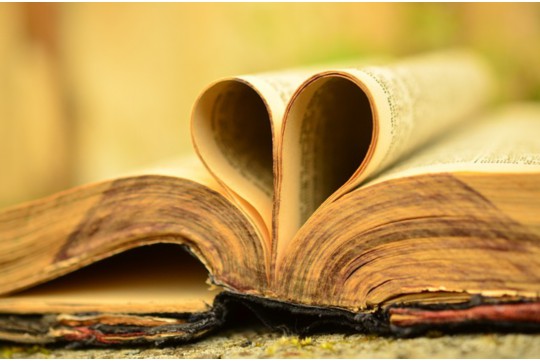摘要:解决听歌无声之谜需要全面排查,包括检查音量设置、耳机或扬声器连接状态、音频驱动程序是否正常以及系统声音设置是否被禁用等。还应考虑音乐文件本身是否损坏或格式不支持。最新解决方案包括更新音频驱动程序、使用专业的音频修复工具、检查操作系统的声音服务是否正在运行,以及尝试在不同的设备或播放器上播放音乐以确定问题所在。通过综合排查和应用这些解决方案,可以有效解决听歌无声的问题。
本文目录导读:
当遇到听歌没有声音的问题时,可能是由多种原因导致的,本文将从设备硬件、软件设置、音频驱动、音乐应用及外部因素等多个方面,提供详细的排查步骤和最新的解决方案,帮助用户快速恢复音乐播放功能。
一、设备硬件检查
1.1 耳机或扬声器连接
检查耳机或扬声器是否正确连接到设备,对于有线设备,确保插头完全插入音频插孔;对于无线设备,检查蓝牙连接是否稳定,并确保设备已配对且处于可连接状态。
1.2 音量调节
检查设备的音量设置,确保音量未被调至静音或过低,在大多数设备上,可以通过侧边按钮、音量控制键或系统设置来调节音量。
1.3 硬件故障
如果以上步骤均无效,可能是硬件出现故障,尝试使用其他耳机或扬声器测试设备,以确定问题是否出在音频输出设备上。
二、软件设置排查
2.1 系统音量设置
进入设备的系统设置,检查媒体音量是否被静音或调至最低,在某些设备上,可能需要分别调整通知音量和媒体音量。
2.2 勿扰模式
检查设备是否处于勿扰模式,勿扰模式可能会阻止所有声音,包括音乐,在设备的设置中查找勿扰模式选项,并确保其已关闭。
2.3 应用权限

确保音乐应用具有访问音频设备的权限,在设备的设置中找到应用管理,然后检查音乐应用的权限设置。
三、音频驱动更新
3.1 驱动程序检查
对于电脑用户,音频驱动程序的过时或损坏可能导致音乐无声,通过设备管理器检查音频设备是否正常工作,并查看是否有可用的驱动程序更新。
3.2 自动更新
如果设备支持自动更新驱动程序,可以启用该功能以确保音频驱动始终保持最新,否则,需要手动下载并安装最新的驱动程序。
3.3 第三方工具
使用第三方驱动程序更新工具可以简化驱动程序更新的过程,这些工具可以自动检测并安装适用于设备的最新驱动程序。
四、音乐应用问题
4.1 应用更新
确保音乐应用已更新到最新版本,开发者可能会在新版本中修复已知的声音问题。

4.2 应用设置
检查音乐应用的设置,确保没有启用任何可能导致无声的选项,如静音模式或特定音效设置。
4.3 缓存清理
清理音乐应用的缓存和数据可能有助于解决无声问题,在设备的设置中找到应用管理,然后清除音乐应用的缓存和数据。
五、外部因素干扰
5.1 蓝牙干扰
如果使用的是蓝牙设备,确保没有其他蓝牙设备在附近造成干扰,蓝牙信号可能会受到其他电子设备(如微波炉、Wi-Fi路由器等)的干扰。
5.2 电磁干扰
电磁干扰也可能导致音频设备无声,尝试将设备远离可能产生电磁干扰的物体,如大型电器或高压电线。
5.3 系统更新

设备系统的更新可能包含对音频功能的改进或修复,检查设备是否有可用的系统更新,并安装最新版本。
六、高级排查与解决方案
6.1 重启设备
有时,简单的重启设备可以解决音频无声的问题,重启可以清除设备的临时文件和缓存,并重置音频系统。
6.2 恢复出厂设置
如果以上所有步骤都无效,可以考虑将设备恢复出厂设置,这将清除设备上的所有数据,并恢复设备的原始设置,在执行此操作之前,请确保已备份重要数据。
6.3 专业维修
如果问题仍然存在,可能是设备内部的硬件故障,建议联系设备制造商或专业维修人员进行进一步的检查和维修。
遇到听歌无声的问题时,不要慌张,按照上述步骤逐一排查,从设备硬件、软件设置、音频驱动、音乐应用到外部因素,逐一排查并尝试解决方案,大多数情况下,通过简单的设置调整或驱动程序更新即可解决问题,如果问题依然存在,可能需要考虑更高级的排查方法或寻求专业维修服务,希望本文能帮助您快速恢复音乐播放功能,享受美妙的音乐时光。